
Дані EXIF фотографії містять купу інформації про вашу камеру та, можливо, місце, де було зроблено знімок (координати GPS). Це означає, що якщо ви обмінюєтесь зображеннями, з них можна отримати багато деталей.
EXIF розшифровується як Змінний формат файлу зображень. Щоразу, коли ви фотографуєте за допомогою цифрової камери або телефону, файл (як правило, JPEG) записується у пам’ять пристрою. На додаток до всіх бітів, присвячених фактичній картині, він також реєструє значну кількість додаткових метаданих. Це може включати дату, час, налаштування камери та можливу інформацію про авторські права. Ви також можете додати додаткові метадані до EXIF, наприклад, за допомогою програмного забезпечення для обробки фотографій.
Нарешті, якщо ви використовуєте телефон із камерою або цифровий фотоапарат з можливостями GPS, він може записувати метадані геолокації EXIF. Це корисно для геотегів, що створює всілякі нові можливості, наприклад, дозволяючи користувачам на сайтах обміну фотографіями бачити будь-які зображення, зроблені в певних місцях, переглядати місця, де були зроблені ваші фотографії на карті, а також знаходити та стежити за соціальними подіями.
Тим не менш, дані EXIF та, особливо дані з геотегами, говорять багато про фотографа, який може або не хоче поділитися цією інформацією. Ось як переглянути свої EXIF-дані, видалити їх і, нарешті, як вимкнути запис геолокації на пристроях Android та iOS.
Перегляд і видалення даних EXIF
Коли ви робите фотографію за допомогою камери або телефону, вона записує метадані EXIF, які згодом ви можете переглянути у властивостях зображення. Багато цих речей є буденними, і насправді вас, мабуть, турбують лише дані про геолокацію.
Ви не можете зупинити додавання метаданих EXIF до своїх фотографій, хоча ви можете запобігти геотегуванню, просто вимкнувши їх у своїй камері чи додатку камери. Якщо на вашій фотографії вже є геотеги - або якщо ви хочете видалити всі її дані EXIF - ви можете зробити це фактично.
Щоб переглянути та видалити дані EXIF у Windows, спочатку виберіть фотографію чи фотографії, які потрібно виправити, клацніть правою кнопкою миші та виберіть «Властивості».
Якщо ви хочете додати метадані, ви можете вибрати значення та відредагувати “Подробиці”. Якщо ви хочете вилучити метадані зі своїх фотографій, ви хочете натиснути «Видалити властивості та особисту інформацію» внизу діалогового вікна властивостей.

У діалоговому вікні «Видалити властивості» ви можете створити копію своїх фотографій із видаленими «всіма можливими властивостями». Крім того, ви можете натиснути «видалити наступні властивості з цього файлу», а потім встановити прапорці біля кожного елемента, який потрібно видалити.
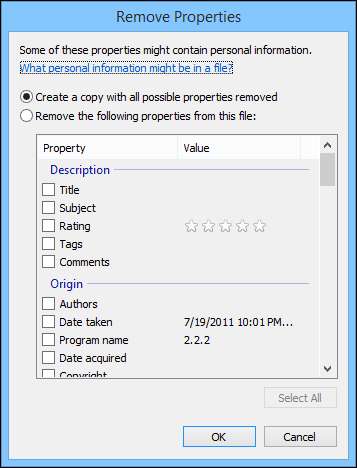
Це легко зробити у Windows, але в OS X вам доведеться вдатися до сторонніх програм, якщо ви хочете легко та повністю позбавити метадані зі своїх фотографій. ти може видалити дані про місцезнаходження з фотографій у попередньому перегляді. Відкрийте свою фотографію, виберіть Інструменти> Показати інспектор або натисніть клавішу Command + I на клавіатурі. Потім натисніть вкладку “GPS” і внизу “Видалити інформацію про місцезнаходження”.
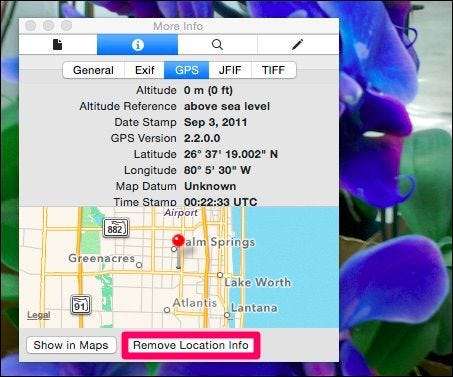
Звичайно, у ньому досі є маса інших відомостей, які ви, можливо, захочете акцизувати.
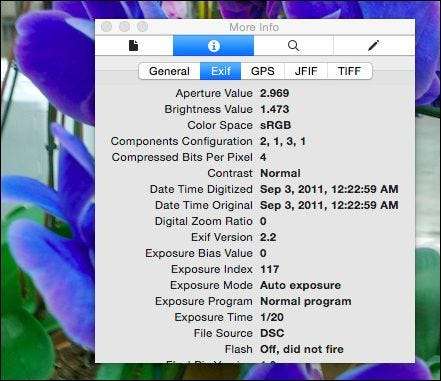
На щастя, є безкоштовні варіанти, мабуть, найпростіший з них ImageOptim , для видалення фотографій в OS X. Якщо ви використовуєте ImageOptim і хочете зберегти метадані на своїх фотографіях, радимо зробити копії. ImageOptim миттєво знімає та зберігає ваші фотографії, що економить багато часу, але призводить до втрати метаданих, які ви можете зберегти в приватному порядку.
ImageOptim має ряд переваг, які слід вивчити перед початком роботи.
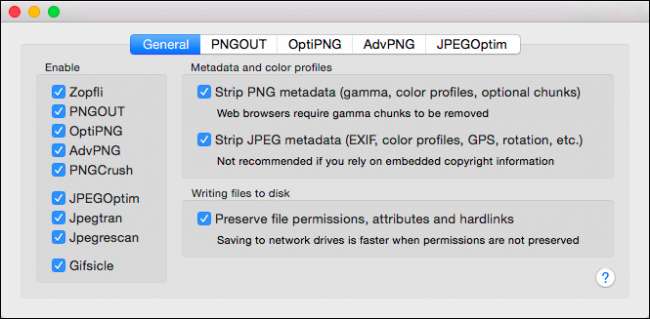
Після того, як ви зрадієте і внесете необхідні коригування, ви зможете перетягнути свої фотографії у вікно ImageOptim, і, як ми вже згадували, метадані EXIF вашої фотографії миттєво видаляються, не задаються запитання, немає кнопок для натискання.
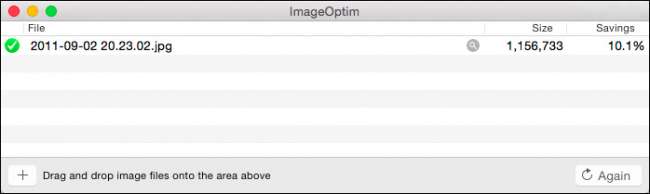
При подальшому огляді ми бачимо, що у властивостях нашої фотографії нічого не залишилось, крім самої основної інформації.

Видалення EXIF - це розумна ідея, особливо якщо ви особливо уважно ставитесь до конфіденційності, однак, як ми вже згадували, найбільше вас турбує інформація про місцезнаходження. Ви можете запобігти збереженню даних геолокації на ваших зображеннях, вимкнувши їх в Android та iOS.
Як запобігти геотегуванню на Android та iOS
Для цього в Android 4.4.x KitKat відкрийте програму «Камера» і торкніться круглого кола праворуч від кнопки спуску затвора, а в меню, що з’явиться, торкніться піктограми «Налаштування».
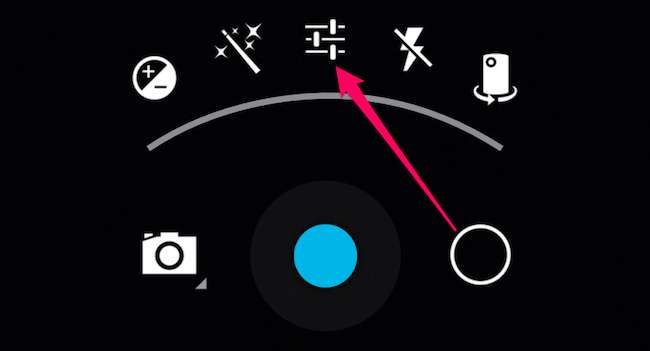
Тепер у меню налаштувань натисніть кнопку “Місцезнаходження”.
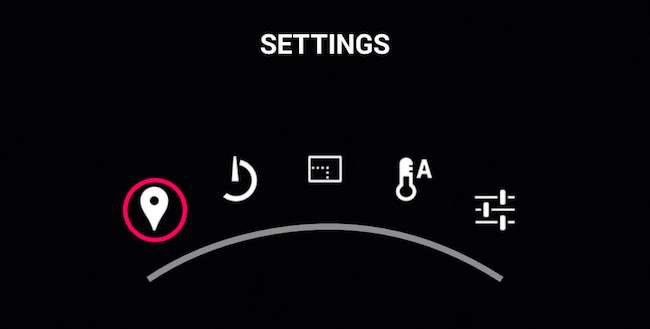
Ви можете сказати, що геолокація зараз вимкнена через піктограму, накладену на кнопку параметрів.
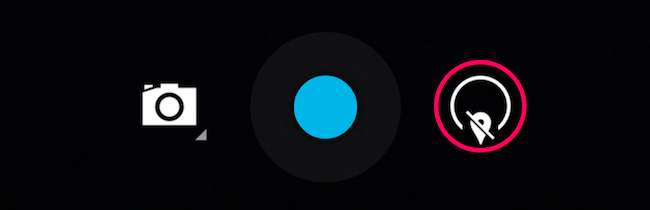
Якщо ви використовуєте новішу програму Камера, таку, як зараз, що входить до складу Android 5.0 Lollipop, процес стає дещо простішим. Проведіть пальцем праворуч, щоб відкрити параметри, і торкніться шестірні «Налаштування» (вона буде внизу праворуч у портретному режимі).

На екрані налаштувань вимкніть опцію «зберегти місце». Зверніть увагу: у додатку Камера немає чітких вказівок, чи ввімкнено чи вимкнено опцію місцезнаходження, тому обов’язково перевіряйте, перш ніж починати робити фотографії та ділитися ними.
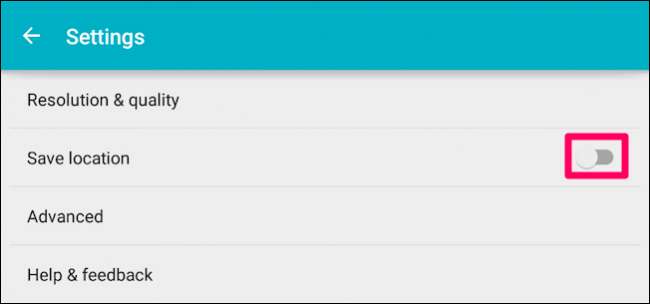
Якщо ви використовуєте пристрій iOS, відкрийте свої налаштування та торкніться елементів керування "Конфіденційність".
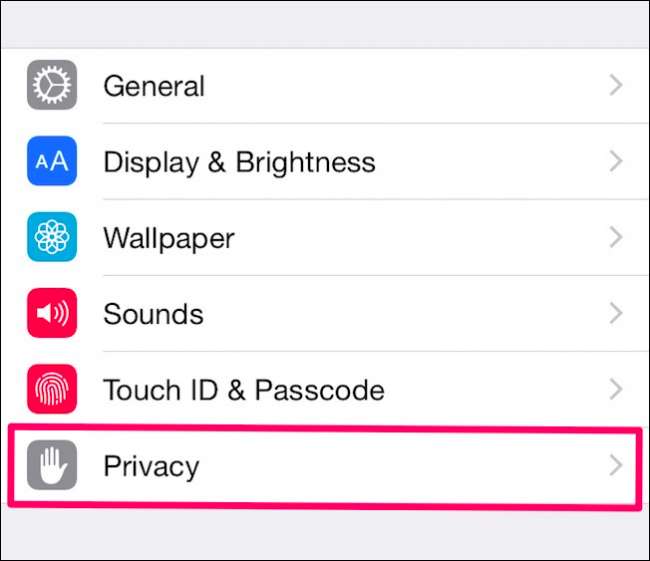
У Конфіденційності натисніть кнопку «Послуги локації».
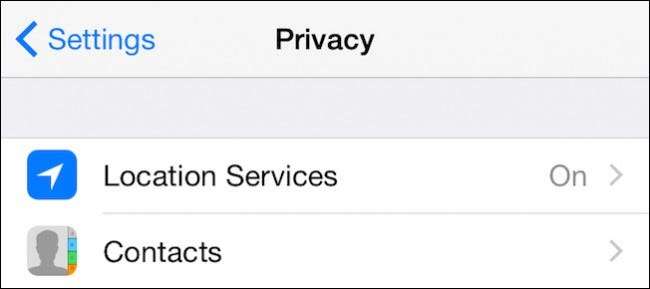
Служби локації дозволяють повністю вимкнути все одним махом, або ви можете налаштувати програми та функції індивідуально. На даний момент натисніть «Камера» (ви можете налаштувати будь-які інші, як вважаєте за потрібне).
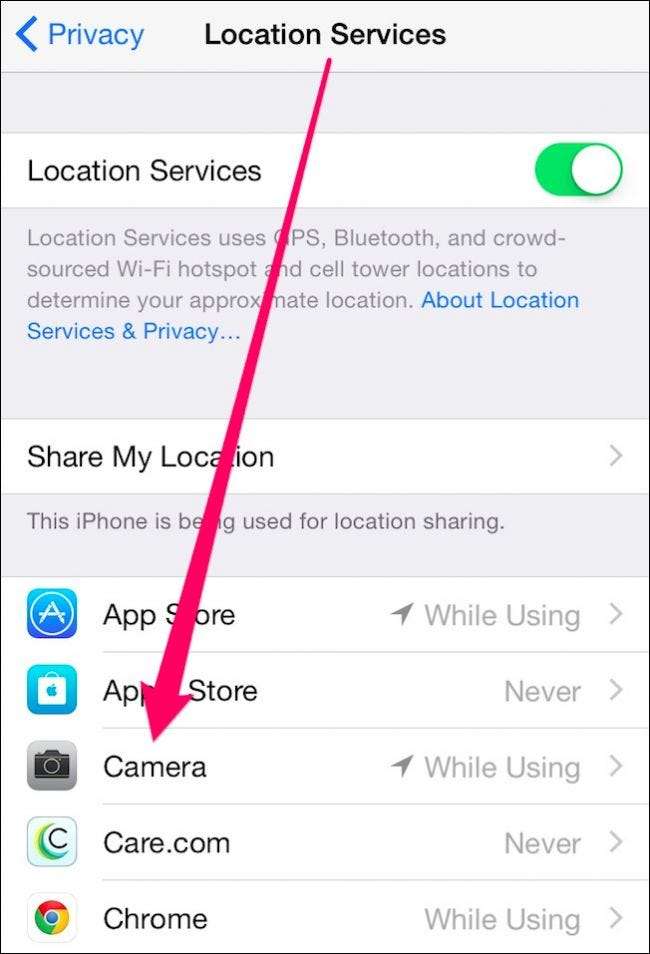
У налаштуваннях розташування камери натисніть або переконайтеся, що вибрано “Ніколи”.
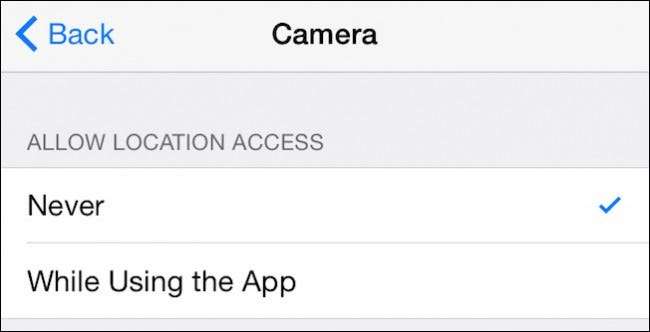
Відтепер і до повторного його ввімкнення Камера не буде записувати координати GPS у метадані EXIF вашої фотографії.
Настав сезон фотографування та вільного обміну ними з родиною та друзями, але ви можете ділитися набагато більше інформації, ніж вам подобається. Хоча більшість метаданих на фотографіях нешкідливі, вони можуть дуже багато про вас розкрити. Якщо це ваш намір, тоді вам добре піти.
Якщо це не так, тоді у вас є кілька варіантів видалення всіх цих метаданих зі своїх фотографій. І якщо ви просто хочете перешкодити камері записувати ваше місцезнаходження, ви можете зробити це також. Якщо у вас є спеціальна камера з вбудованим GPS, тоді ви хочете перевірити буклет інструкцій виробника, щоб дізнатись, як це вимкнути.
У вас є запитання щодо коментарів, якими ви хотіли б поділитися щодо EXIF? Будь ласка, виступайте вільно на нашому дискусійному форумі та повідомте нам, що ви думаєте.







